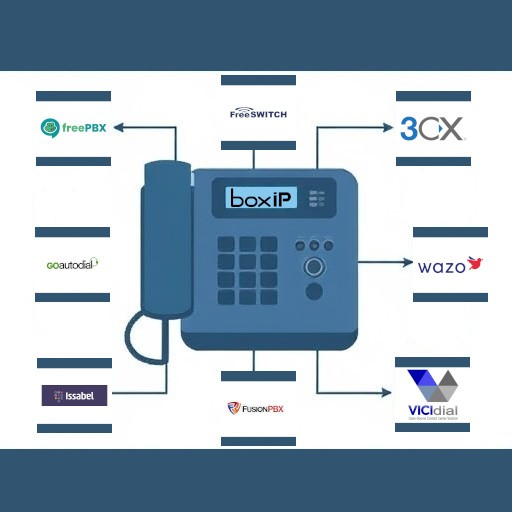Dans ce tutoriel, nous allons expliquer pas à pas comment configurer votre trunk SIP boxIP sur un serveur FreePBX.
Prérequis
Il existe deux prérequis pour suivre correctement ce tutoriel :
1/ Disposer d’un compte boxIP actif
2/ Disposer d’un serveur FreePBX fonctionnel
Si ce n’est pas encore le cas, vous pouvez souscrire à un trunk SIP et/ou un serveur FreePBX en vous créant un compte via le lien suivant :
Étape 1 : Se connecter sur abo.boxip.fr
Se rendre dans le menu Mes trunks SIP afin de récupérer les identifiants de son trunk SIP :
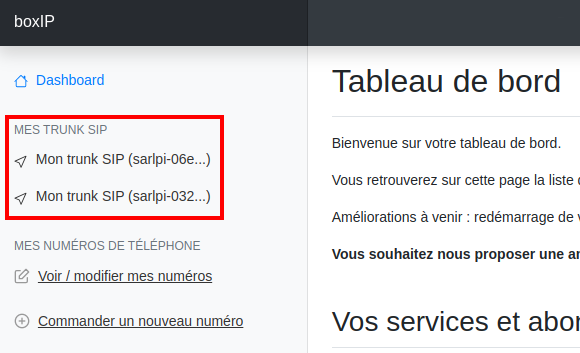
Les informations dont nous aurons besoin sont :
➔ Identifiant du trunk
➔ Mot de passe
➔ Serveur d’enregistrement
➔ Port d’enregistrement
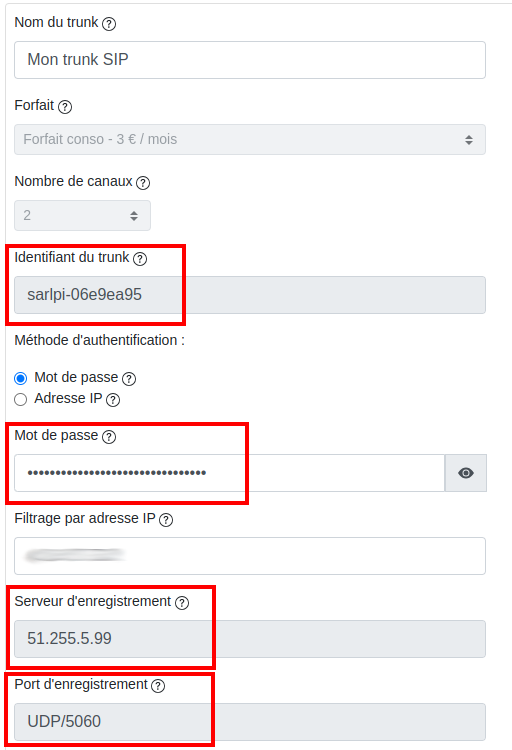
Étape 2 : Se connecter sur l’interface web de son serveur FreePBX
Se connecter sur l’interface web d’administration de FreePBX.
Étape 3 : Ajouter le trunk SIP à FreePBX
Se rendre dans le menu Connectivity > Trunks.
Cliquer sur le bouton Add Trunk, puis sélectionner Add SIP (chan_pjsip) Trunk.
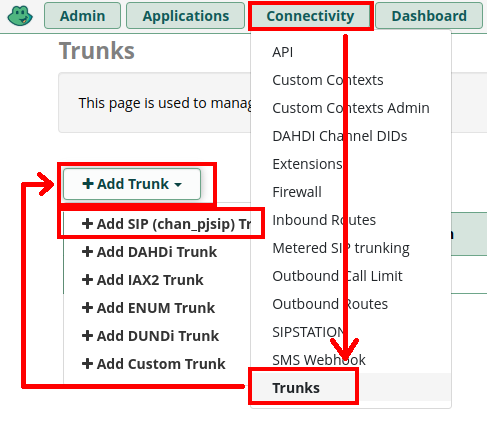
Les paramètres à saisir sont les suivants.
Dans l’onglet General :
Trunk Name : entrer un nom descriptif, par exemple, BoxIP_Trunk
Maximum Channels : préciser le nombre de canaux dont dispose le trunk
Laisser les autres paramètres par défaut.
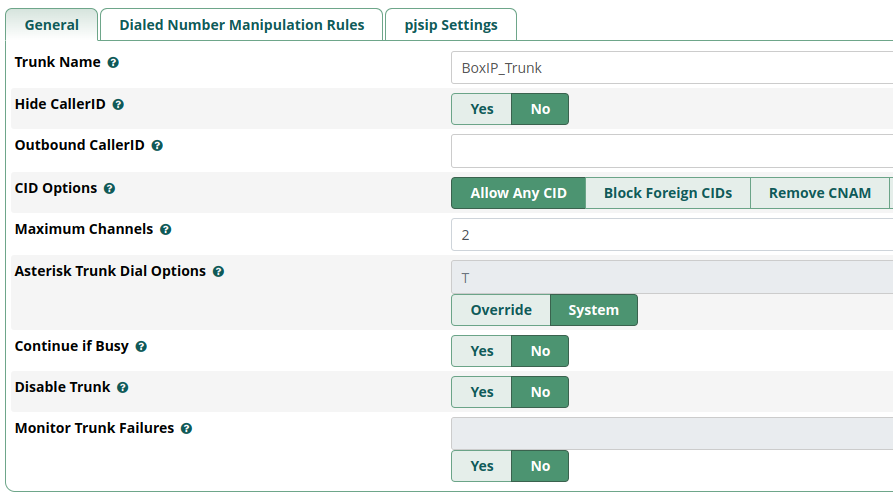
Dans l’onglet pjsip Settings :
Username : l’identifiant de votre trunk SIP récupéré sur votre tableau de bord abo.boxip.fr
Secret : le mot de passe associé à votre trunk SIP
SIP Server : l’adresse IP du serveur d’enregistrement boxIP (ex : 51.255.5.99)
SIP Server Port : le port d’écoute du serveur d’enregistrement boxIP (ex : 5060)
Laisser les autres paramètres par défaut.
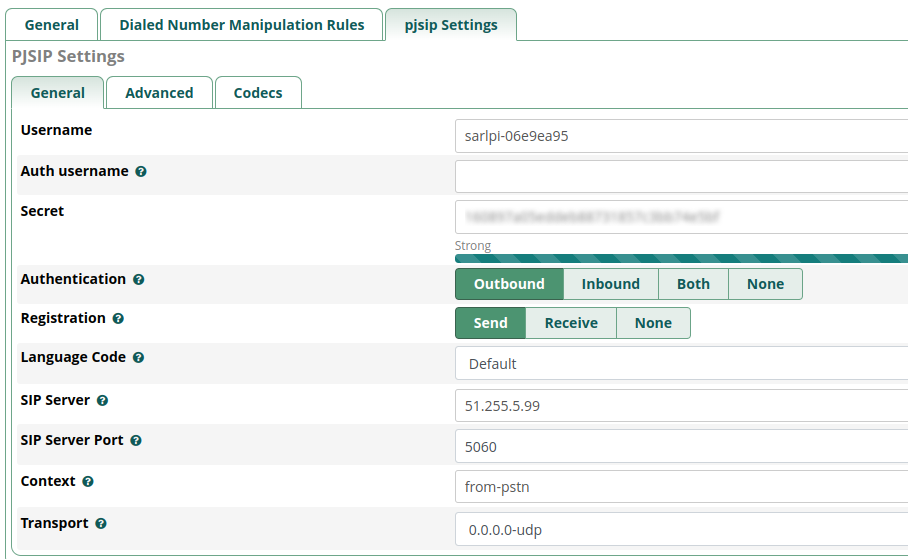
Valider la configuration en cliquant sur le bouton Submit (en bas à droite), puis sur le bouton Apply Config (en haut à droite).
En se rendant sur la page d’accueil de son tableau de bord abo.boxip.fr on peut voir que le trunk SIP est bien enregistré :

Étape 4 : Configurer les routes sortantes
Se rendre dans le menu Connectivity > Outbound Routes et cliquer sur le bouton Add Outbound Route.
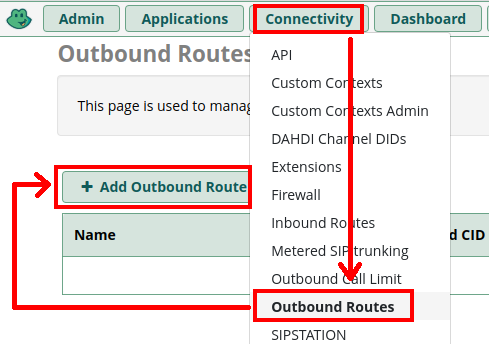
Les paramètres à saisir sont les suivants.
Dans l’onglet Route Settings :
Route Name : entrer un nom descriptif, par exemple, BoxIP_Route
Route CID : le numéro que l’on souhaite présenter ; il faut que ce soit un numéro boxIP valide (c’est-à-dire souscrit chez boxIP ou déclaré chez boxIP)
Trunk Sequence for Matched Routes : choisir le trunk SIP qui vient d’être configuré (BoxIP_Trunk)
Laisser les autres paramètres par défaut.
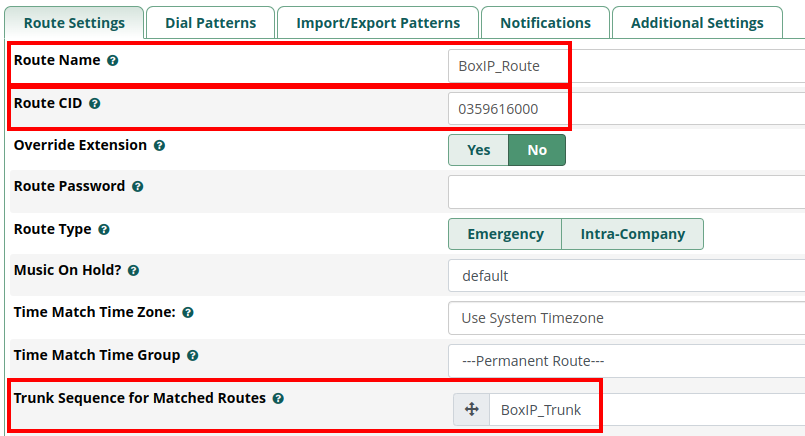
Dans l’onglet Dial Patterns :
Deux lignes au minimum doivent être saisies :
La première pour permettre d’appeler toutes les destinations commençant par un chiffre ; pour cela saisir simplement X. dans le champ match pattern
La seconde pour permettre d’appeler toutes les destinations internationales commençant par un + ; pour cela saisir +X. dans le second champ match pattern
Pour ajouter cette deuxième ligne, il faudra cliquer sur le bouton + situé au bout de la première ligne.
Laisser les autres paramètres par défaut.
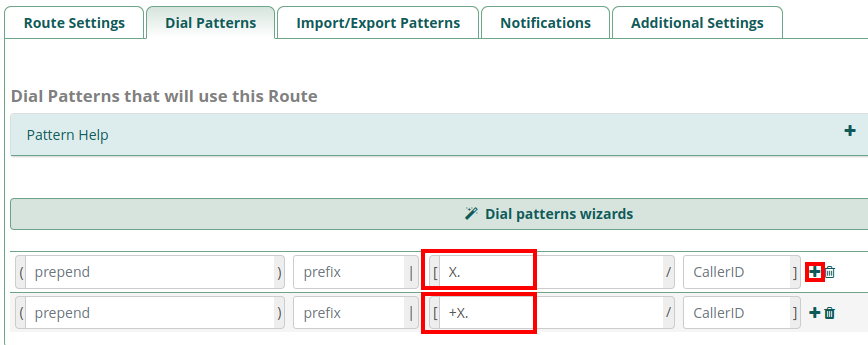
Valider la configuration en cliquant sur le bouton Submit (en bas à droite), puis sur le bouton Apply Config (en haut à droite).
Étape 5 : Configurer les routes entrantes
Se rendre dans le menu Connectivity > Inbound Routes et cliquer sur le bouton Add Inbound Route.
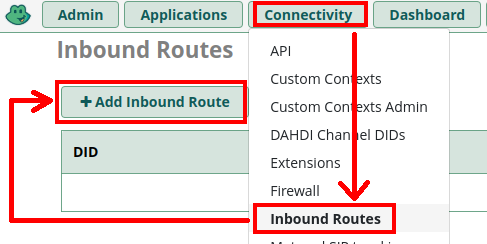
Les paramètres à saisir sont les suivants.
Dans l’onglet General :
Description : entrer un nom descriptif, par exemple, Numero_Accueil
DID Number : renseigner le numéro de téléphone fourni par boxIP
Set Destination : choisir où les appels entrants doivent être dirigés (ex : un poste, un Serveur Vocal, une file d’attente, …)
Laisser les autres paramètres par défaut.
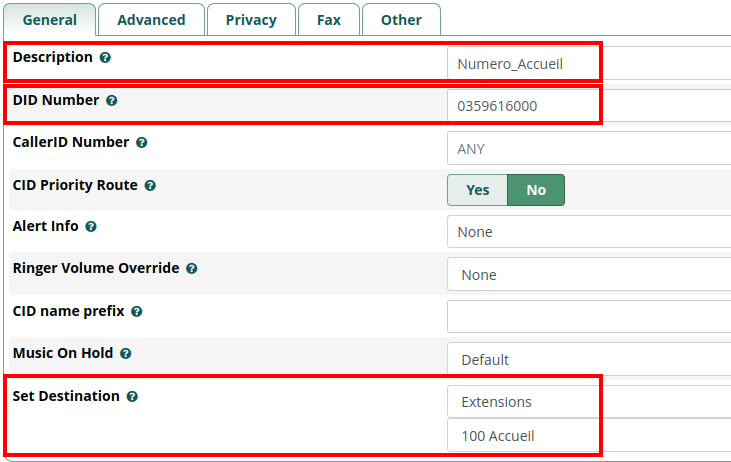
Conclusion
Le trunk SIP boxIP est maintenant configuré sur le serveur FreePBX !
Il est maintenant possible d’émettre des appels sortants et de recevoir des appels entrants via votre compte boxIP.
Si vous avez besoin d’assistance complémentaire dans le paramétrage de votre serveur FreePBX, notre service Support est à votre disposition.
Vous avez la possibilité d’être assisté par l’un de nos techniciens en souscrivant à 1 heure d’assistance FreePBX :